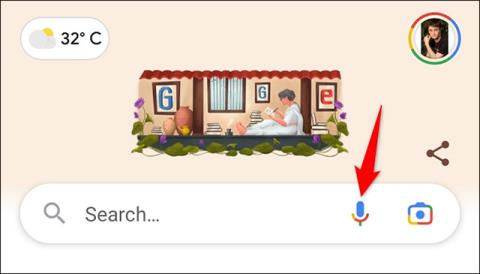Užitečné funkce usnadnění na iPhone, které by uživatelé měli využívat

V průběhu let vynaložil Apple mnoho úsilí na vytvoření extrémně užitečné sady funkcí pro usnadnění na platformě iOS.

V průběhu let vynaložil Apple mnoho úsilí na vytvoření extrémně užitečné sady funkcí pro usnadnění na platformě iOS. V zásadě se jedná o funkce, které vám pomohou komunikovat a používat zařízení jednodušším, chytřejším a flexibilnějším způsobem. Pojďme se podívat na 8 extrémně užitečných funkcí pro usnadnění přístupu na iOS, o kterých ne všichni uživatelé iPhonů vědí.
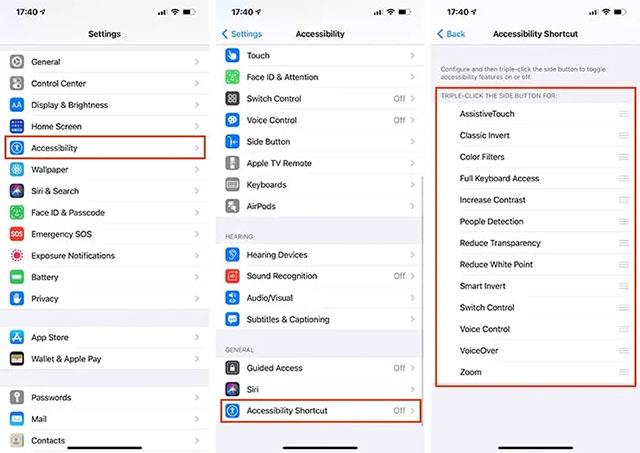
Zakázat automatické nastavení jasu obrazovky
Dříve měly iPhony vyhrazenou možnost „ Automatický jas “ umístěnou v aplikaci Nastavení. Pomocí této možnosti můžete deaktivovat senzory telefonu, aby se jas obrazovky nemohl automaticky upravovat podle prostředí.
Tato funkce je však nyní součástí skupiny widgetů usnadnění a je ve výchozím nastavení povolena. Chcete-li jej přizpůsobit, přejděte na „ Nastavení -> Usnadnění -> Zobrazení a velikost textu “. Poté přejděte dolů a klepnutím na přepínač umístěný napravo od možnosti „ Auto-Brightness “ ji přepněte do stavu „ vypnuto “ . Po deaktivaci tohoto výchozího nastavení můžete použít výchozí posuvník nastavení jasu iPhonu (“ Nastavení -> Obecné -> Displej a jas s”).
Zapněte „inteligentní tmavý režim“
Pomocí funkce „ Smart Invert “ ( Obecné -> Usnadnění -> Velikost displeje a textu ) můžete inteligentně převést barvu uživatelského rozhraní vašeho iPhone. Můžete například nastavit, aby rozhraní iPhonu ztmavlo v prostředí s jasným světlem a naopak, čímž pomůžete jasnějšímu zobrazení informací na obrazovce.
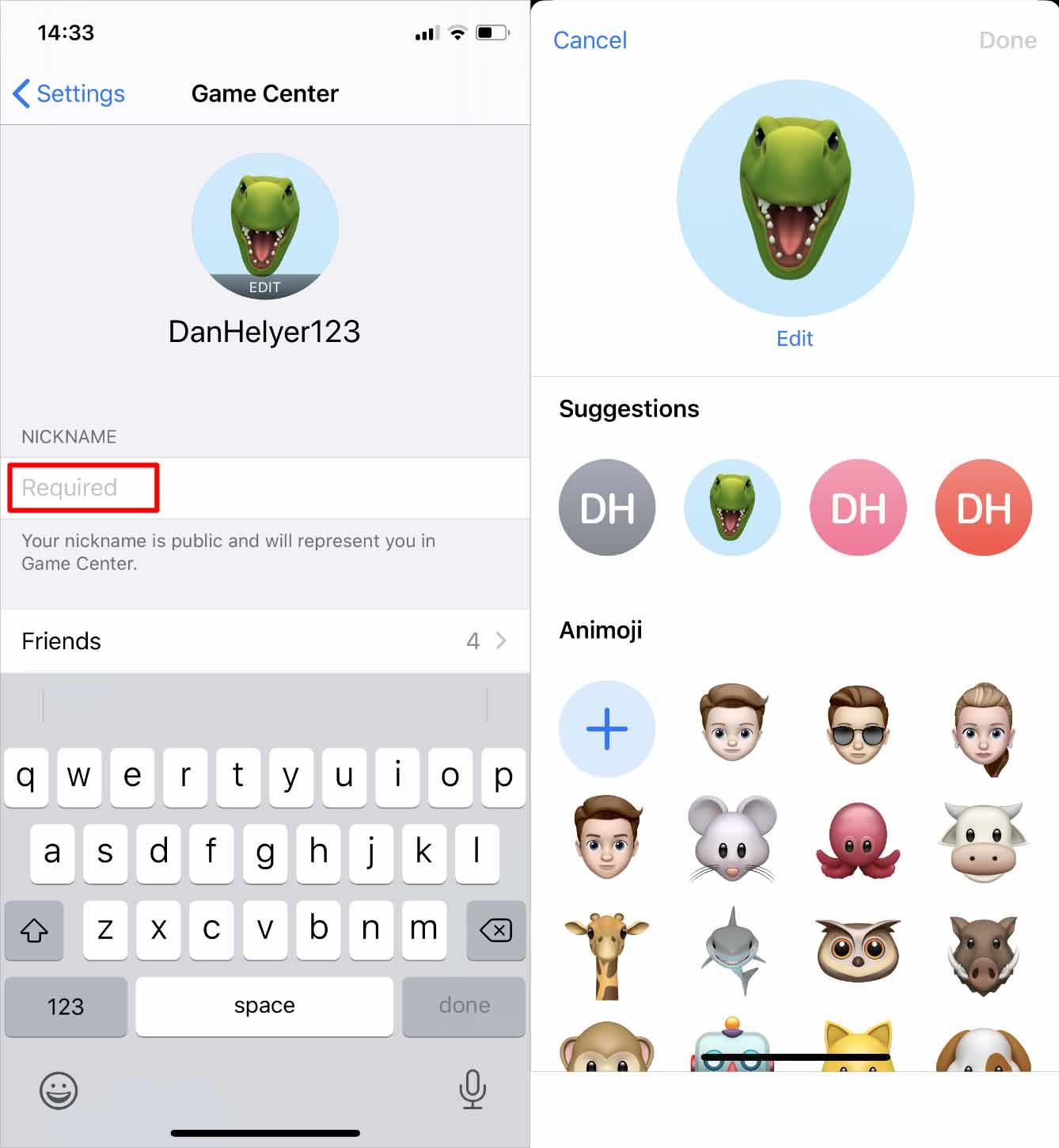
Přístup k „režimu jedné ruky“
Potřeba zábavy a práce na chytrých telefonech roste, což způsobuje, že velikost smartphonů se v posledních několika letech neustále zvyšuje. iPhone není výjimkou.
Apple si uvědomil tento problém, počínaje modely iPhone 6 a novějšími, a integroval do zařízení užitečnou funkci usnadnění nazvanou Reachability. Toto je v podstatě režim, který pomáhá uživatelům iPhone snadněji ovládat telefon jednou rukou tím, že zasáhne a změní řadu aspektů uživatelského rozhraní systému.
Pro aktivaci jednoduše přejděte na „ Obecné -> Usnadnění -> Dotyk “. V nastavení „ Dotyk “ klepněte na přepínač vedle možnosti „ Dosah “ a přepněte ji do stavu „ Zapnuto “ (zelená).
Chcete-li použít možnost Reachability U modelů iPhone bez domovského tlačítka, stačí jemně přejet dolů po vodorovném pruhu ve spodní části obrazovky (na rozdíl od přejetím dolů pro návrat na domovskou obrazovku). Jinými slovy, stačí klepnout na vodorovný pruh ve spodní části obrazovky (nebo na oblast těsně nad ním) a přejet dolů. Na iPhonu s domovským tlačítkem stačí dvakrát lehce klepnout na domovskou klávesu.
Aktivujte funkci zpětného zadávání „Zpět klepnutím“.
Back Tap , poprvé představený v iOS 14, využívá senzor akcelerometru na iPhonu (iPhone 8 a novější) ke zjištění, zda děláte gesta klepnutí na zadní straně zařízení, a odtud spusťte některé odpovídající funkce, které byly nakonfigurovány. Můžete například dvakrát stisknout nastavení vyzvánění na zadní straně iPhonu a spustit aplikaci Fotoaparát nebo třikrát otevřít nabídku multitaskingu telefonu.
Tuto zajímavou funkci usnadnění lze aktivovat a přizpůsobit v „ Obecné -> Zpřístupnění -> Fyzické a motorické -> Dotyk -> Zpětné klepnutí “.
Aktivujte tlačítko virtuální plochy AssistiveTouch
Virtuální tlačítko Home na iPhonu se stalo velmi známým pro ty, kteří milují technologie. Umožňuje provádět mnoho operací jako je odemykání, skenování otisků prstů, návrat na domovskou obrazovku... Málokdo však ví, že jde v podstatě o funkci přístupnosti a lze ji také využít Flexibilní přizpůsobení.
Chcete-li aktivovat tlačítko virtuální plochy na vašem iPhone, jednoduše přejděte na „ Obecné -> Zpřístupnění -> Fyzické a motorické -> Dotyk “. Najděte možnost AssistiveTouch a přepněte přepínač napravo od ní na zelenou, abyste aktivovali virtuální tlačítko Domů.
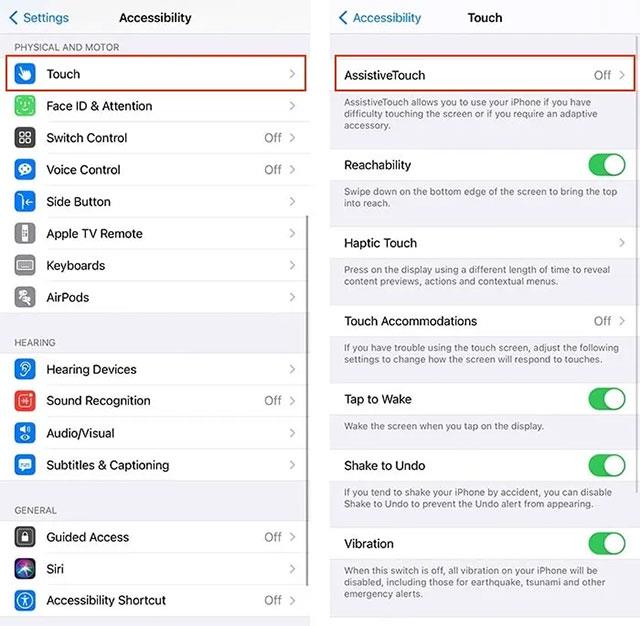
Chcete-li se dozvědět, jak přizpůsobit toto virtuální domovské tlačítko, přečtěte si článek:
Zapněte funkci Lupa
Pomocí této funkce pro usnadnění přístupu Lupa můžete svůj iPhone zcela proměnit v lupu. Pro aktivaci přejděte na „ Nastavení -> Usnadnění -> Lupa “ a přepněte přepínač do polohy „zapnuto“.

Další informace o použití této funkce naleznete v článku:
V průběhu let vynaložil Apple mnoho úsilí na vytvoření extrémně užitečné sady funkcí pro usnadnění na platformě iOS.
TalkBack je funkce usnadnění integrovaná do systému Android, která má uživatelům pomoci číst obsah na obrazovce.
Kontrola zvuku je malá, ale docela užitečná funkce na telefonech iPhone.
Aplikace Fotky na iPhonu má funkci vzpomínek, která vytváří sbírky fotografií a videí s hudbou jako ve filmu.
Apple Music se od svého prvního spuštění v roce 2015 mimořádně rozrostla. K dnešnímu dni je po Spotify druhou největší platformou pro placené streamování hudby na světě. Kromě hudebních alb je Apple Music také domovem tisíců hudebních videí, nepřetržitých rádiových stanic a mnoha dalších služeb.
Pokud chcete ve svých videích hudbu na pozadí, nebo konkrétněji nahrát přehrávanou skladbu jako hudbu na pozadí videa, existuje velmi snadné řešení.
Přestože iPhone obsahuje vestavěnou aplikaci Počasí, někdy neposkytuje dostatečně podrobná data. Pokud chcete něco přidat, v App Store je spousta možností.
Kromě sdílení fotografií z alb mohou uživatelé přidávat fotografie do sdílených alb na iPhone. Fotografie můžete automaticky přidávat do sdílených alb, aniž byste museli znovu pracovat s albem.
Existují dva rychlejší a jednodušší způsoby, jak nastavit odpočítávání/časovač na vašem zařízení Apple.
App Store obsahuje tisíce skvělých aplikací, které jste ještě nevyzkoušeli. Mainstreamové hledané výrazy nemusí být užitečné, pokud chcete objevovat unikátní aplikace, a pouštět se do nekonečného rolování s náhodnými klíčovými slovy není žádná legrace.
Blur Video je aplikace, která rozmaže scény nebo jakýkoli obsah, který chcete v telefonu, a pomůže nám tak získat obrázek, který se nám líbí.
Tento článek vás provede instalací Google Chrome jako výchozího prohlížeče v systému iOS 14.